전 세계 사람들이 비디오에 자막을 추가하는 방법을 배워야 합니다. 쉬운 방법은 다음에서 가입하는 것입니다. Subtitles Love. 온라인에서 시청하는 모든 동영상 중 85% 이상이 음소거 상태로 시청되고 있다는 사실, 알고 계셨나요? 때때로 시청자는 공유 공간, 기차 또는 시끄러운 공공 장소에서 비디오를 시청할 수 있습니다. 따라서 자막이 포함되지 않은 동영상은 시청하지 못할 수도 있습니다! 그렇기 때문에 소셜 미디어 비디오에 자막을 사용하는 것이 그 어느 때보다 중요합니다. 이에 대한 대가로 쉽게 생성되는 자막에 대한 수요가 증가했습니다.
그러나 대부분의 비디오 콘텐츠 제작자는 자신의 비디오 자막을 작성하는 데 시간을 들이고 싶지 않습니다. 이것은 출판 지연과 장애를 초래하는 매우 길고 시간 소모적인 프로세스입니다.
이제 오프 코스에서 기존 경로로 이동하여 수동으로 자막을 추가할 수 있지만 비디오에 자막을 추가하는 프로세스를 자동화하면 많은 시간과 노력을 절약할 수 있습니다. 비디오 자막을 자동으로 생성하고 훨씬 쉽게 편집할 수 있는 다양한 새로운 도구가 있습니다. Subtitles.love 그 도구 중 하나이며 최고의 도구가 될 수 있습니다! SaaS 서비스를 통해 동영상을 업로드하고 몇 분 정도 기다리면 AI 엔진이 95% 정확도로 자막을 자동으로 인식합니다.
비디오에 자막을 추가하는 방법에 대한 자세한 자습서를 보려면 아래 비디오를 시청하십시오.
자동으로 비디오 파일에 자막을 추가하는 방법
폐쇄 자막을 수동으로 생성하는 데 낭비되는 모든 시간과 노력을 잊어버리십시오. 비디오 파일에 자막을 추가하는 것도 자동화할 수 있습니다. 앞서 언급했듯이 AI 도구를 사용하여 소셜 미디어 비디오용 자막 파일을 생성하는 것이 가장 쉬운 방법입니다. 을 통해 subtitles.love, 비디오 파일을 끌어다 놓기만 하면 모양을 사용자 지정하고 자막을 확인할 수 있습니다. 하나의 비디오를 준비하는 데 소요되는 평균 시간은 10분입니다. 우리의 자동 자막 생성기 시간과 돈을 절약할 수 있습니다!
비디오 파일에 자막을 추가하는 이 방법은 많은 시간과 노력을 절약할 뿐만 아니라 하드코딩된 자막보다 훨씬 더 정확한 전사를 제공합니다.
자막을 보다 효과적으로 자동 생성하려면 비디오의 사운드와 오디오 품질이 높은지 확인해야 합니다. 이것은 가장 정확한 자동 생성 자막을 얻을 수 있도록 자동 캡션 프로세스에 매우 중요합니다.

Youtube, Facebook, LinkedIn 또는 Twitter 비디오에 캡션 추가
오늘날 비디오 콘텐츠는 YouTube에서 인기가 있을 뿐만 아니라 Facebook, Instagram, Linkedin, Twitter 및 Tiktok과 같은 다른 소셜 미디어 플랫폼에서도 주요 형식이 되고 있습니다. 다양한 소셜 미디어 플랫폼에 맞게 여러 형식으로 업로드하려는 비디오가 있는 경우 비디오 이미지 품질과 크기가 올바른지 확인하는 것이 중요합니다.
비디오 파일의 크기나 치수가 정확하지 않은 경우 subtitle.love의 비디오 편집 도구를 통해 쉽게 조정할 수 있습니다. 이를 통해 동일한 플랫폼에서 비디오에 자막을 추가하면서 온라인으로 비디오를 편집할 수 있습니다. 동영상을 편집하고 캡션을 생성하기 위해 다양한 웹사이트와 도구가 필요하지 않습니다. 이 모든 작업을 한 곳에서 수행할 수 있습니다! 당신의 유튜브 동영상은 몇 분 안에 페이스북 동영상이 될 수 있습니다. 또한 동영상이 mp4 형식, 동일한 과정을 따라 쉽게 mp4에 자막을 추가할 수 있습니다.
Subtitles.love SubRip을 만들 수도 있습니다. 문자 SRT 동일한 캡션과 타임라인을 Facebook 및 LinkedIn 비디오에 추가하는 데 사용할 수 있는 파일로 어디서나 시청자가 캡션의 이점을 누릴 수 있습니다.
subtitles.love를 통해 자막 글꼴과 동영상 파일을 편집할 수 있나요?
글꼴 크기, 글꼴 색상을 조정하고 비디오 파일의 다른 영역에 텍스트를 추가할 수 있습니다. Subtitle.loves 비디오 편집 도구는 어도비 프리미어 프로와 같은 고급 편집 앱 및 플랫폼에 비해 매우 고급입니다. 비디오 제작 과정이 그 어느 때보다 쉬워졌습니다!
Subtitles.love 또한 비디오 변환 기능이 있습니다. 이 기능을 통해 모든 비디오 파일을 편집기로 끌어다 놓을 수 있습니다. 이 변환기는 모든 비디오 형식을 지원하므로 외부 도구를 사용할 필요가 없습니다.
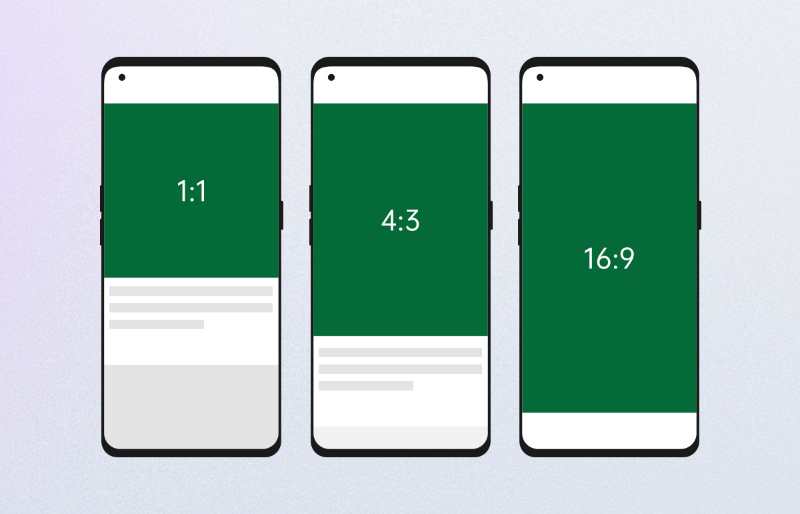
비디오 프리미어 프로에 자막을 추가하는 방법은 무엇입니까?
Premiere Pro에서 자동으로 동영상에 자막을 추가하는 방법이 궁금할 수 있습니다. 이에 대한 대답은 간단합니다. 편집 소프트웨어에서 자막 파일을 하드 코딩할 필요가 없습니다. 대신 Premier Pro에서 동영상의 최종 버전을 내보낸 후에는 그것을 subtitles.love에 업로드하고 워터마크 없이 무료로 동영상에 자막을 추가할 수 있습니다. 이 프로세스는 시간을 낭비하지 않고 자동으로 비디오에 자막을 추가하는 데 도움이 됩니다. 또한 수동으로 입력하지 않고도 자막 타이밍, 글꼴 색상 및 글꼴 유형을 편집할 수 있습니다.
비디오에 자막을 영구적으로 추가하는 방법은 무엇입니까?
자막 파일은 일반적으로 온라인에서 비디오에 추가되면 영구적입니다. 그러나 자막 파일을 수동으로 추가하지 않고 subtitles.love와 같은 자막 편집 플랫폼을 통해 추가하는 경우 필요에 따라 켜거나 끌 수 있습니다. 이것은 자막 파일이 영구적으로 존재하지만 필요에 따라 숨길 수 있음을 의미합니다.
유튜브 동영상 자동 번역
YouTube 비디오에 대한 자동 비디오 번역은 다음을 사용하여 수행할 수도 있습니다. Subtitles.love. 반드시 영어를 구사하지 못하는 사용자를 위해 더 쉽게 액세스할 수 있는 비디오 콘텐츠를 만드는 것도 당사 웹사이트의 음성 인식 소프트웨어를 사용하여 수행할 수 있습니다.
이 다국어 지원을 통해 영어 자막이나 외국 영화를 번역할 수 있습니다(예: 스페인어 전사) 도구. 비디오에 자막을 자동으로 추가하는 방법이 궁금할 수 있습니다. 다음은 비디오 제작에 도움이 되는 몇 가지 단계입니다.
YouTube 동영상 파일을 다운로드하고 자막을 자동 생성하려면 다음 단계를 따라야 합니다.
- https://9convert.com/ 또는 https://en.ssyoutube.com/1/과 같은 YouTube 동영상 다운로드 웹사이트를 사용하면 다른 편집 소프트웨어와 마찬가지로 동영상 파일을 Google 드라이브에 업로드할 필요가 없습니다.
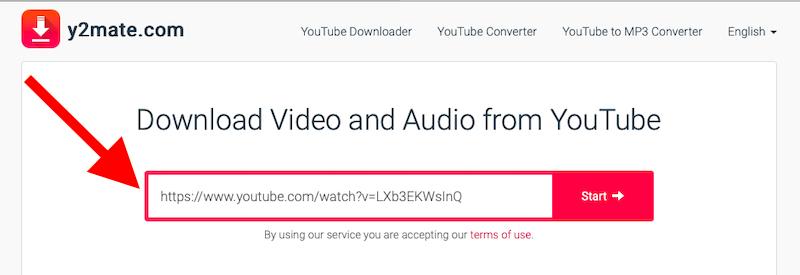
- 그런 다음 계정을 만드십시오. our website. YouTube 동영상이 완전히 다운로드되면 앱으로 끌어서 파일을 업로드하기만 하면 됩니다. 또한 한 번에 여러 비디오 파일을 자막에 업로드할 수 있습니다. 더 빠른 편집과 자막 처리를 좋아합니다.
- 이제 몇 분 정도 기다리면 AI 소프트웨어가 자동으로 캡션과 자막 파일을 추가합니다.
- 귀하의 비디오가 영어로 되어 있지 않고 언어를 번역하고 싶다면 당사 앱을 통해서도 그렇게 할 수 있습니다.
- 캡션/자막 생성이 완료되면 내부 비디오 편집 도구를 사용하여 다른 소셜 채널에 맞게 비디오 파일의 크기를 조정할 수 있습니다.
- 선택할 수 있는 자막 레이아웃 옵션이 다릅니다. 따라서 하나의 캡션 형식으로만 제한되지 않습니다.
- 마지막으로 버튼 클릭으로 쉽게 오디오 파일 또는 SRT 파일(자막 파일)을 내보내고 게시를 클릭합니다.
- 마지막으로 최종 편집 동영상을 YouTube 또는 기타 소셜 미디어 채널에 다시 업로드할 수 있습니다.
물론 연장된 계획을 세우기 전에 먼저 Subtitles Love의 무료 버전을 사용해 볼 수 있습니다. 이렇게 하면 비디오 편집 요구 사항에 더 적합한 계획을 결정하기 위해 가능한 한 많은 도구를 사용해 볼 기회를 얻을 수 있습니다.
온라인 자막 가산기를 사용하는 것이 정확합니까?
예, 온라인 자막 생성기를 사용하여 비디오에 캡션을 추가하는 것은 일반적으로 정확합니다. 일부 온라인 자막 생성기는 자막 서식을 지정하는 데 다른 방법을 사용하기 때문에 다른 것보다 더 정확합니다.
우리는 AI 소프트웨어를 사용하여 음성을 감지하고 해당 캡션을 형성하기 때문에 자막 정확도의 상단에 있는 95% 정확도입니다. 또한 비디오 파일은 추가하려는 자막과 동일한 언어일 필요가 없습니다. 저희 서비스는 AI 소프트웨어를 사용하기 때문에 모든 언어를 번역할 수 있습니다.
하드코딩된 자막과 자동 생성 자막의 주요 차이점은 무엇입니까?
하드코딩된 자막 비디오와 혼합, 끌 수 없습니다. 최종 편집 후 편집 단계에서 추가되며, 최종 영상 업로드 후에도 자동 자막이 업로드될 수 있습니다. 자동 생성된 자막을 사용하면 나중에 사용할 수 있도록 자막 파일을 기록할 수도 있습니다.
워터마크 없이 동영상에 자막을 무료로 추가할 수 있나요?
그래 넌 할수있어! subtitles.love 라이트, 미디엄 또는 프리미엄 플랜을 사용하면 워터마크나 텍스트 상자 없이 모든 비디오에 자막을 추가할 수 있습니다.
모바일에서 비디오에 자막을 추가하는 방법은 무엇입니까?
모바일 장치에서 비디오에 자막 파일을 추가하는 것은 까다로울 수 있습니다. 이 작업을 수동으로 수행하려는 경우 자막을 추가하는 데 필요한 프로세스에서 많은 오류에 직면하게 됩니다. 가장 정확한 결과를 얻으려면 subtitles.love와 같은 온라인 자막 파일 추가기를 사용하는 것이 좋습니다. 이렇게 하면 자막 파일을 수동으로 조정할 필요 없이 자막 파일이 모바일 비디오의 오디오와 완벽하게 일치합니다. 동일하거나 유사한 자막이 필요한 다른 관련 비디오 형식에서 사용하기 위해 비디오를 내보낸 후 자막 파일을 저장할 수도 있습니다.
자막을 추가하여 비디오에 액세스할 수 있도록 하는 방법은 무엇입니까?
자막과 캡션은 화면에서 일어나는 일을 볼 수 있지만 무슨 일이 일어나고 있는지 설명하기 위해 소리가 필요하기 때문에 들을 수 없거나 청각 장애가 있는 사람들이 멀티미디어에 액세스하는 데 도움이 됩니다. 또한 대부분의 사람들이 소리를 끄고 비디오를 보기 때문에 자막을 사용하면 훨씬 더 많은 청중이 귀하의 콘텐츠에 액세스할 수 있습니다.
모든 동영상이 기본적인 접근성 수준을 충족하려면 스크립트와 캡션이 제공되어야 합니다. 자막으로 제작하는 데 비용이 많이 들 필요는 없습니다.love에는 자막을 자동으로 만드는 데 필요한 모든 도구가 있습니다.
반면에 시각 장애인이나 시각 장애인의 접근성은 오디오 설명을 사용하여 더욱 향상될 수 있습니다. 오디오 설명은 일반적으로 오디오의 자연스러운 일시 중지에 적합하지만 때로는 모든 것을 설명하기에는 시간이 충분하지 않으므로 확장된 오디오 설명이 포함된 두 번째 비디오가 필요할 수 있습니다. 일부 사람들이 더 큰 포괄성을 위해 비디오에 추가하기로 선택한 또 다른 옵션은 누군가가 연설에 서명하는 작은 삽입 비디오가 추가되는 수화 통역입니다.
비디오의 접근성은 사용 중인 소프트웨어에 따라 달라질 수 있습니다. 예를 들어 비디오를 vlc 미디어 플레이어에 업로드하고 캡션을 추가하려는 경우 자막을 추가하는 데 필요한 비디오 단계에서 업로드한 파일이 손상되지 않았는지 다시 확인해야 할 수 있습니다.
자막 파일로 동영상을 더 쉽게 검색할 수 있습니까?
접근성과 마찬가지로 자막을 사용하면 동영상을 더 쉽게 검색할 수 있습니다. 검색 엔진으로서 Google은 원하는 콘텐츠를 찾기 위해 키워드를 사용하기 때문에 캡션 및 자막 파일의 키워드에 크게 의존합니다. Google은 유사한 키워드를 검색할 때 옵션으로 동영상을 온라인에 표시하기 위해 자막에 해당 키워드를 사용합니다.
오픈 캡션과 클로즈드 캡션의 차이점은 무엇입니까?
캡션은 비디오 제품의 대화를 표시하고 화자를 식별하며 기타 관련 사운드를 설명하는 화면상의 텍스트 설명입니다. 자막은 비디오 트랙과 동기화되므로 시청자는 오디오 또는 텍스트를 통해 콘텐츠를 수신하는지 여부에 관계없이 원래 사운드로 표시되는 콘텐츠에 동등하게 액세스할 수 있습니다.
자막의 종류는 몇 가지입니까?
캡션에는 크게 열린 캡션과 닫힌 캡션의 두 가지 유형이 있습니다. 열린 캡션은 항상 표시되며 끌 수 없습니다. 그들은 전체 비디오를 통해 어디에서나 찾을 수 있으며 제거 할 수 없습니다. 반면, 자막 자막은 시청자가 필요에 따라 켜고 끌 수 있습니다. 대부분의 주요 미디어 뷰어 소프트웨어 응용 프로그램 중 하나 이상의 버전이 이제 폐쇄 자막을 지원합니다.
캡션이 텍스트로 보존되면 사용자는 잠재적으로 비디오 콘텐츠를 보관 및 색인화할 수 있으며 사용자가 이러한 아카이브 내에서 특정 비디오 콘텐츠를 검색할 수 있습니다. 오픈 캡션 형식에서는 이 기능이 손실됩니다.
닫힌 캡션과 달리 열린 캡션은 인코딩된 비디오를 압축하거나 변환할 때 품질이 저하될 수 있습니다. 각 형식의 캡션에는 장단점이 있지만 둘 다 사용자에게 더 나은 비디오를 제공하는 데 목적이 있습니다.
자막 파일을 내보낼 수 있습니까?
예, 대부분의 경우 자막 파일을 내보낼 수 있습니다. 앞서 언급했듯이 subtitles.love에는 오디오를 SRT 파일 형식 또는 자막 파일로 내보내는 기능이 있습니다.
.SRT 파일을 사용해야 하는 이유는 무엇입니까?
인터넷상의 대부분의 자막은 .SRT 형식으로 배포되기 때문에 대부분의 미디어 플레이어, 강의 캡처 소프트웨어 및 비디오 녹화 소프트웨어가 모두 SRT 자막과 호환됩니다. 이 경우 비디오 파일 형식은 중요하지 않고 오디오 파일만 중요합니다!
SRT 파일을 만드는 방법은 무엇입니까?
- SRT 파일을 만드는 첫 번째 단계는 비디오에 자막을 추가하는 것입니다. 비디오 파일에 캡션이 없는 경우 subtitles.love를 사용하여 자막을 쉽게 추가할 수 있습니다.
- 그런 다음 동일한 웹 사이트에 있는 오디오 다운로드 도구를 쉽게 사용할 수 있습니다.
- 한 번의 클릭으로 SRT 자막 파일을 즉시 다운로드할 수 있습니다.
- 다른 비디오에 동일한 자막 파일을 사용할 준비가 되면 인코딩된 타임라인에 대해 걱정할 필요 없이 자동으로 함께 동기화할 수 있습니다.
SRT 자막 파일을 업로드할 수 있습니까?
새로 생성된 SRT 파일을 업로드하는 프로세스는 비디오를 업로드하기 위해 선택한 미디어 플레이어 또는 비디오 녹화 소프트웨어에 따라 다를 수 있습니다.
마지막 생각들!
자막이나 캡션을 스크립트로 작성하고 추가하는 것은 동영상에 관심을 끌고 더 쉽게 접근할 수 있도록 하는 좋은 방법입니다. 소셜 미디어에 비디오를 게시하려는 경우 자막은 많은 가치를 더하고 도달 범위와 참여도를 높일 수 있습니다. 방문 Subtitles Love 오늘 시작하기 위해!
- 최고의 스페인어 전사 서비스! (쉬운!) - 2022년 2월 27일
- 최고의 비디오를 텍스트 변환기로 변환(모든 언어!) - 2022년 02월 22일
- 최고의 자동 자막 생성기(NEW) - 2022년 2월 17일
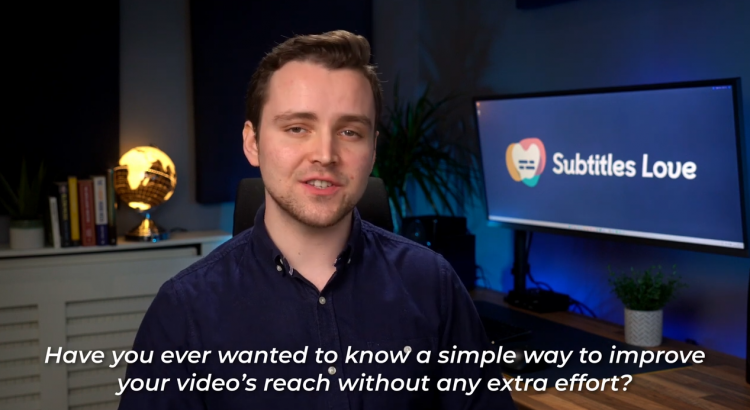
상대적인 측면도 다루어 주셔서 감사합니다! 완벽하게 이해하는 데 도움이 됩니다.